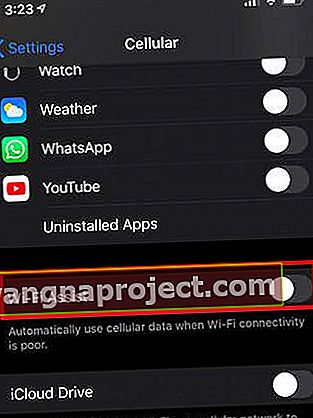watchOS 6 aduce numeroase îmbunătățiri în performanță și fiabilitate, împreună cu noi caracteristici pentru Apple Watch. Actualizarea Apple Watch la watchOS 6 este de obicei o briză, cu excepția cazului în care procesul de actualizare nu pare să coopereze. Iată câteva sfaturi pentru a vă ajuta să remediați problemele dacă nu puteți instala sau actualiza la watchOS 6.
Legate de:
Urmați aceste sfaturi rapide pentru a obține cel mai recent watchOS pe Apple Watch
- Dacă utilizați o parolă pe Apple Watch, introduceți mai întâi parola pentru a debloca ceasul și apoi încercați să vă actualizați ceasul
- Alternativ, opriți temporar codul de acces înainte de actualizare și apoi reporniți-l după finalizarea actualizării
- Amplasați atât iPhone-ul, cât și Apple Watch pe încărcătoarele lor respective
- Activați Bluetooth
- Dezactivați modul AirPlane, dacă este activat
Modele Apple Watch compatibile cu watchOS 6
Înainte de a începe depanarea problemelor de instalare / actualizare de pe Apple Watch, este important să verificați compatibilitatea.
Potrivit Apple, watchOS 6 este compatibil cu Apple Watch Series 1,2,3 și 4, cu toate acestea, veți avea nevoie de un iPhone 6s sau o versiune ulterioară care să ruleze iOS 13 înainte de a putea instala sau actualiza Apple Watch la watchOS 6.

Iată cum puteți afla numărul modelului și detaliile asociate pentru Apple Watch.
Verificați problemele de conectivitate înainte de actualizare pentru a viziona OS 6
Problemele slabe de conectare de pe Apple Watch sau iPhone pot duce adesea la erori de instalare la actualizarea la cel mai recent watchOS. Iată o listă de articole pe care ar trebui să le verificați:
- Asigurați-vă că încărcați complet Apple Watch înainte de a încerca să instalați watchOS 6. Dacă rulați în modul Power Reserve, este posibil ca instalarea watchOS 6 să nu se finalizeze / să funcționeze.

- Păstrați iPhone-ul care rulează iOS 13 complet încărcat și aproape de Apple Watch atunci când încercați să instalați watchOS 6
- Verificați de două ori pentru a vă asigura că Bluetooth-ul iPhone-ului dvs. este PORNIT și că este conectat la Apple Watch (Pe iPhone, Setări> BlueTooth> Dispozitivele mele)
- Verificați și confirmați dacă iPhone-ul dvs. este conectat la o rețea Wi-Fi puternică (Setări> Wi-Fi pe iPhone)
- Verificați și asigurați-vă că Apple Watch nu este în modul AirPlane.
- Asigurați-vă că dispozitivele dvs. nu sunt afectate de interferențe wireless, așa cum este explicat în această carte albă a Apple.
Testați conexiunea dintre iPhone și Apple Watch
Verificați conexiunea dintre iPhone și Apple Watch când sunteți gata să instalați watchOS 6.
 Testați conexiunea dintre cele două dispozitive
Testați conexiunea dintre cele două dispozitive
- Pe Apple Watch, glisați în sus pentru a accesa centrul de control
- Atingeți pictograma „Ping” (o pictogramă mică a telefonului înconjurată de un semnal)
- Dacă iPhone-ul dvs. sună, acesta confirmă faptul că conexiunile Bluetooth dintre dispozitive sunt solide.
Acum că s-au îndeplinit condițiile de bază pentru instalarea / actualizarea watchOS 6, să explorăm câteva dintre problemele obișnuite care apar atunci când încercați să vă actualizați Apple Watch la watchOS 6.
Nu găsiți actualizarea watchOS 6? Consultați aceste indicații
Procesul de actualizare Apple Watch folosește aplicația Watch de pe iPhone. Pentru a instala watchOS 6,
- Deschideți aplicația Apple Watch pe iPhone
- Atingeți Ceasul meu din partea de jos
- Apăsați pe General> Actualizare software
- Găsiți actualizarea watchOS 6
- Descărcați și instalați actualizarea
Dacă nu puteți localiza watchOS 6, pe acest ecran, iată câteva motive pentru care acest lucru s-ar putea întâmpla.
Verificați și vedeți dacă watchOS 6 a fost pus la dispoziție în regiunea dvs. Uneori durează câteva ore sau zile pentru ca noua actualizare să fie disponibilă în toate regiunile.
Dacă vedeți mesajul „Software-ul dvs. este actualizat”, asigurați-vă că verificați din nou dacă iPhone-ul dvs. are cel mai recent iOS 13 și ceasul dvs. este compatibil cu watchOS 6.
Dacă tocmai v-ați actualizat iPhone-ul la iOS 13, încercați să reporniți iPhone-ul și apoi verificați actualizarea watchOS 6 în secțiunea Ceasul meu .
Sfat: Verificați dacă serverele Apple funcționează accesând pagina Stare sistem Apple.

Cel mai frecvent motiv este că serverele Apple sunt ocupate atunci când noul watchOS este lansat, deoarece mulți utilizatori încearcă să își actualizeze Apple Watch în același timp. Acordați-i ceva timp și verificați dacă actualizarea apare în aplicația Watch de pe iPhone.
watchOS 6 Beta pe Apple Watch?
Dacă sunteți (sau ați fost) participant Beta pentru watchOS și ați șters profilul beta de pe iPhone, trebuie să ștergeți și profilul Beta din Apple Watch înainte de a vă putea actualiza la versiunea publică a watchOS 6.
-
- Apăsați pe Ceas aplicație> Setări> General> Profiluri
- Ștergeți profilul beta de aici atingând „Eliminați profilul”
- Reporniți iPhone-ul și Apple Watch
Căutați din nou watchOS 6 urmând pașii de mai sus și actualizați-l.
watchOS 6 Rezumatul problemelor de instalare și actualizare
În acest articol, vom analiza unele dintre cele mai frecvente probleme legate de instalarea watchOS 6. Erorile de instalare a watchOS 6 pot fi clasificate în general în trei domenii principale:
 watchOS 6 Probleme obișnuite de instalare și soluții alternative.
watchOS 6 Probleme obișnuite de instalare și soluții alternative.
- Imposibil de găsit sau localizat actualizarea watchOS 6 pe iPhone
- Mesajul de eroare Imposibil de verificat actualizarea watchOS 6
- Imposibil de verificat actualizarea watchOS 6
- Mesajul de eroare Imposibil de instalat actualizarea watchOS 6
Am rezumat câteva dintre aceste probleme și am abordat soluțiile mai cunoscute în mai multe detalii pentru a ajuta la rezolvarea acestora.
„Nu se poate verifica actualizarea” la instalarea ceasului OS 6
Celălalt mesaj de eroare pe care utilizatorii îl văd în mod obișnuit atunci când încearcă să verifice actualizarea software-ului este „Imposibil de verificat actualizarea”.
Acest lucru apare în câteva variante:
- Nu s-a putut verifica actualizarea deoarece nu sunteți conectat la internet SAU
- Nu s-a putut verifica actualizarea și s-a produs o eroare la verificarea unei actualizări de software
Este greu de identificat în mod specific problema care ar putea cauza acest lucru. Iată câteva sfaturi care vă pot ajuta să abordați această problemă atunci când instalați watchOS 6. Încercați fiecare dintre acestea succesiv până când problema este remediată.
-
- Schimbați semnalul WiFi la o rețea WiFi de 2,4 GHz dacă utilizați 5 GHz de la router
- Dezactivați caracteristica WiFi Assist și apoi încercați din nou actualizarea
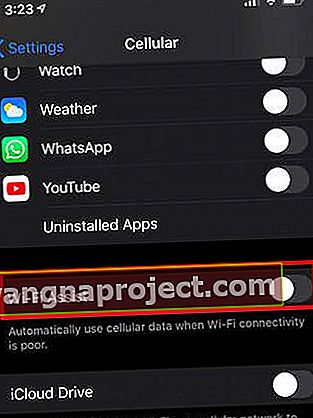
- Pe iPhone, accesați Setări> Celular> Derulați în jos și opriți caracteristica Wi-Fi Assist
- Comutați iPhone și Apple Watch în modul AirPlane. Așteptați 30 de secunde și dezactivați modul Avion pe iPhone, urmat de Apple Watch. Căutați actualizarea

- Resetați conexiunile de rețea pe Apple iPhone atingând Setări> General> Resetare> Resetați setările de rețea

- Dacă Apple Watch are o încărcare de peste 75%, scoateți-l din încărcător și vedeți dacă procesul de verificare a actualizărilor watchOS 6 funcționează. Unii utilizatori raportează că au putut verifica și instala actualizarea atunci când și-au scos ceasul de pe încărcător.
Nu se poate verifica mesajul de eroare Actualizare la actualizarea la watchOS 6
Dacă vedeți mesajul de eroare Nu se poate verifica actualizarea cu watchOS 6, cel mai bun pariu este să ștergeți actualizarea descărcată și să încercați din nou.
 Ștergeți actualizarea watchOS 6 și încercați din nou.
Ștergeți actualizarea watchOS 6 și încercați din nou.
-
-
- Deschideți aplicația Watch pe iPhone
- Atingeți Ceasul meu din partea de jos a ecranului
- Apăsați pe General> Utilizare> Actualizare software
- Ștergeți fișierul de actualizare watchOS 6 și reporniți iPhone-ul
-
Uneori există probleme cu actualizarea, iar Apple le elimină, astfel încât acestea să poată oferi o actualizare mai bună cu soluțiile adecvate. Deși acest lucru se întâmplă rar, dar este înțelept să verificați site-ul Apple pentru a vedea dacă există o problemă cu actualizarea (de exemplu: Apple Watch este blocat după cea mai recentă instalare a watchOS)
watchOS nu a putut fi verificat dacă nu sunteți conectat la Internet
Mulți utilizatori întâlnesc această variantă de mesaj de eroare atunci când încearcă să instaleze watchOS 6 pe Apple Watch. Acesta este un mesaj de eroare foarte nedumeritor, deoarece dispozitivele dvs. sunt deja conectate la internet.
Ați reușit să descărcați actualizarea watchOS 6, dar când încercați să instalați apăsând pe acesta, apare acest mesaj.
Din experiența noastră, mesajul de eroare „neconectat la internet” poate fi abordat cu următorii pași în secvența exactă, așa cum se arată mai jos:
-
-
- Opriți iPhone-ul
- Opriți Apple Watch
- Apoi, porniți iPhone-ul
- Porniți Apple Watch și puneți-l pe încărcător
- Deschide aplicația Watch pe iPhone
- Atingeți Ceasul meu> General> Actualizare software
- Aplicați noua actualizare
-
Uneori, secvența de pași de mai sus este necesară de câteva ori pentru a rezolva problema.
Puteți, de asemenea, să despărțiți ceasul, apoi să-l împerecheați și să încercați să instalați actualizarea watchOS 6 pentru a vedea dacă funcționează.
Pentru probleme mai încăpățânate care continuă să afișeze „watchOS Nu s-a putut verifica dacă nu sunteți conectat la internet”, vă recomandăm să vă resetați Apple Watch și să-l configurați ca un nou ceas și apoi să încercați să actualizați la watchOS 6.
-
-
- Pe Apple Watch, atingeți General -> Setări -> Resetați -> Ștergeți tot conținutul și setările

- Împerechează din nou ceasul cu iPhone-ul care rulează iOS 13
- Restaurează-ți ceasul din copie de rezervă sau Nou (în funcție de preferințe)
- Puneți ceasul pe încărcător.
- Deschideți aplicația Apple Watch pe iPhone
- Urmați pașii de mai sus pentru a verifica actualizarea și instalarea
- Pe Apple Watch, atingeți General -> Setări -> Resetați -> Ștergeți tot conținutul și setările
-
Următoarea succesiune de erori în urma unei verificări reușite este de obicei erorile de instalare.
watchOS 6 nu a putut fi instalat, Cum se remediază
Unul dintre cele mai frecvente motive pentru care actualizările watchOS eșuează atunci când încearcă să instaleze este faptul că Apple Watch nu are suficient spațiu de stocare gratuit pentru actualizare.
Acest lucru este valabil mai ales pentru modelele Apple Watch din seria 1.2 și 3, în care utilizatorii își folosesc Apple Watch de ceva vreme și există restricții de stocare pe dispozitiv.
Verificați cantitatea de stocare gratuită pe care o aveți pe Apple Watch.
 Verificați stocarea Apple Watch direct din Watch
Verificați stocarea Apple Watch direct din Watch
-
- Din Apple Watch, atingeți aplicația Setări
- Apăsați pe General> Utilizare
Verificați și vedeți dacă aveți suficient spațiu de stocare gratuit. Utilizatorii care își folosesc Apple Watch pentru a asculta muzică și podcast-uri ar trebui să își verifice cu siguranță spațiul de stocare disponibil dacă întâmpină erori de instalare watchOS 6.
Iată un ghid pas cu pas pentru a vă ajuta să revendicați o parte din spațiul de stocare Apple Watch înainte de a-l actualiza la watchOS 6.
- Asigurați-vă că verificați aceste sfaturi pentru a elibera spațiul de stocare pe Apple Watch
Apple Watch nu se va împerechea după actualizarea watchOS 6, remediați
Aceasta este o problemă pe care am întâmpinat-o atunci când lucram cu ceasul beta. Ceasul Apple nu ar avea probleme cu descărcarea celui mai recent watchOS 6, dar când ați încercat să îl asociați cu iPhone-ul care rulează iOS 13 / 13.1, pararea nu s-ar finaliza. Veți vedea un mesaj „Asocierea nu a reușit”.
Am observat problema în timp ce testam cu Apple Watch Series 3. Dacă întâmpinați această problemă și ați încercat fără succes toate etapele de bază de depanare descrise în cartea albă Apple, încercați acest truc.

- Pe iPhone-ul dvs. care rulează iOS 13, deschideți aplicația Găsește-mi
- Atingeți Dispozitive și localizați Apple Watch
- Glisați spre stânga și alegeți „Ștergeți”
După ce ați eliminat Apple Watch din lista dispozitivelor activate, încercați și asociați din nou. Puteți oricând să vă întoarceți și să adăugați Apple Watch la Find Me după ce împerecherea are succes.
Persistența este prietenul tău atunci când instalezi watchOS 6
Fii persistent! Uneori este nevoie de câteva încercări înainte ca ceasul dvs. și telefonul să se conecteze la serverele Apple!
Un sfat care a ajutat în timpul lansărilor anterioare la dezactivarea Bluetooth după ce actualizarea începe descărcarea.
Acest lucru necesită ca Apple Watch să se poată conecta la Wi-Fi (prin router sau hotspot partajat). Dacă nu sunteți sigur, nu încercați acest sfat.
Deci, trucul este să-l lăsați să înceapă să descarce actualizarea, apoi să opriți Bluetooth pe iPhone și nu va avea altă opțiune decât să mențină conexiunea prin Wi-Fi.
Apoi, porniți din nou Bluetooth după ce ați terminat actualizarea. De obicei, acest sfat reduce semnificativ „Ore rămase”.